Въведение
Смартфоните революционизираха комуникацията, а с функции като Не безпокойте (DND) управлението на известията никога не е било по-лесно. DND има за цел да заглуши ненужните прекъсвания, но понякога потребителите искат да скрият статуса си DND, особено в приложения като iMessage. Независимо дали искате да поддържате непрекъснати разговори или просто да повишите своята поверителност, научаването да скривате статуса си DND е от съществено значение. Това изчерпателно ръководство ще ви преведе през необходимите стъпки, настройки за оптимални известия и ще ви предостави решения на често срещани проблеми с DND в iMessage.
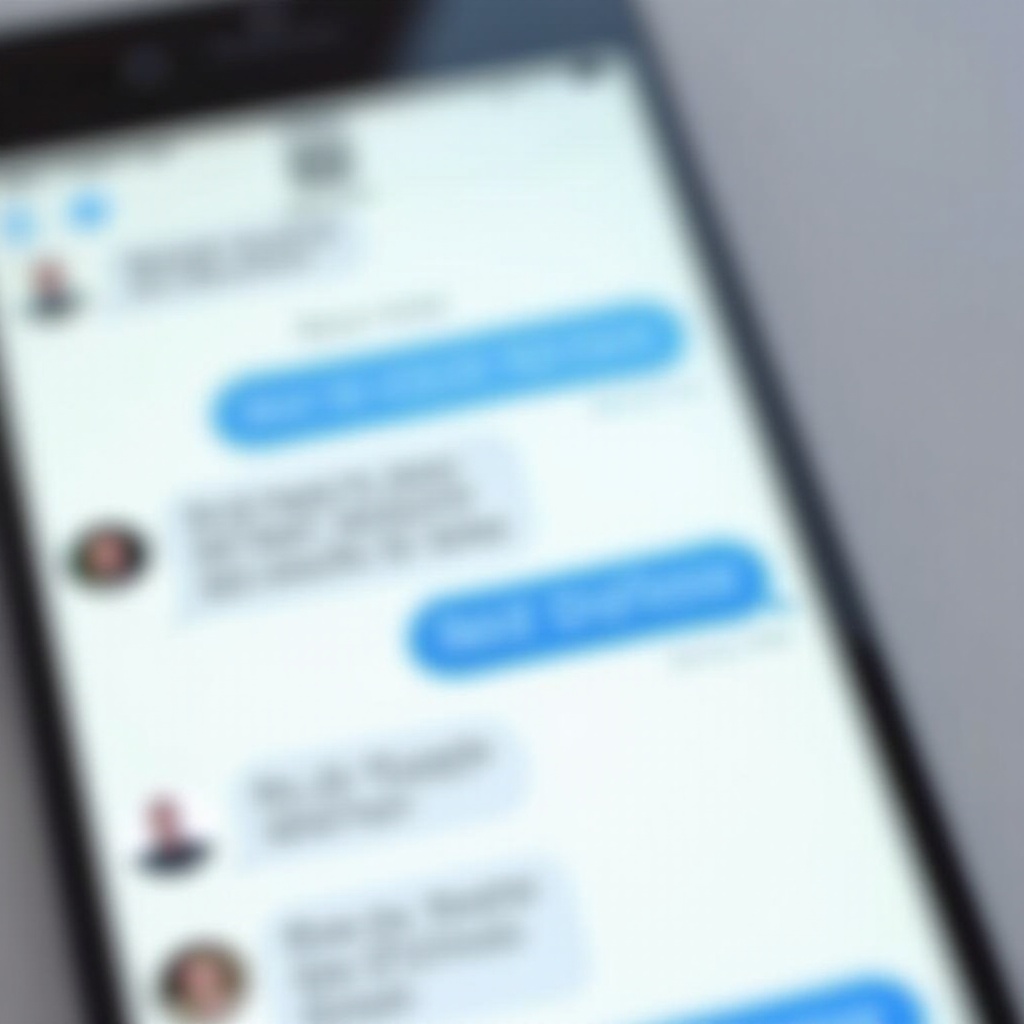
Разбиране на Не безпокойте в iMessage
На първо място, важно е да разберете какво се случва, когато активирате DND заедно с iMessage. Тази функция е предназначена да заглушава или спира известията, но за тези, които ви изпращат съобщения, малко известие често разкрива вашия статус DND. Някои потребители намират това известие за натрапчиво, тъй като излъчва тяхната наличност или предпочитание да не отговарят веднага. В следващите раздели ще придобиете познания за това как да предотвратите показването на статуса ви DND, докато продължавате да се възползвате от неговите възможности за минимизиране на прекъсванията.
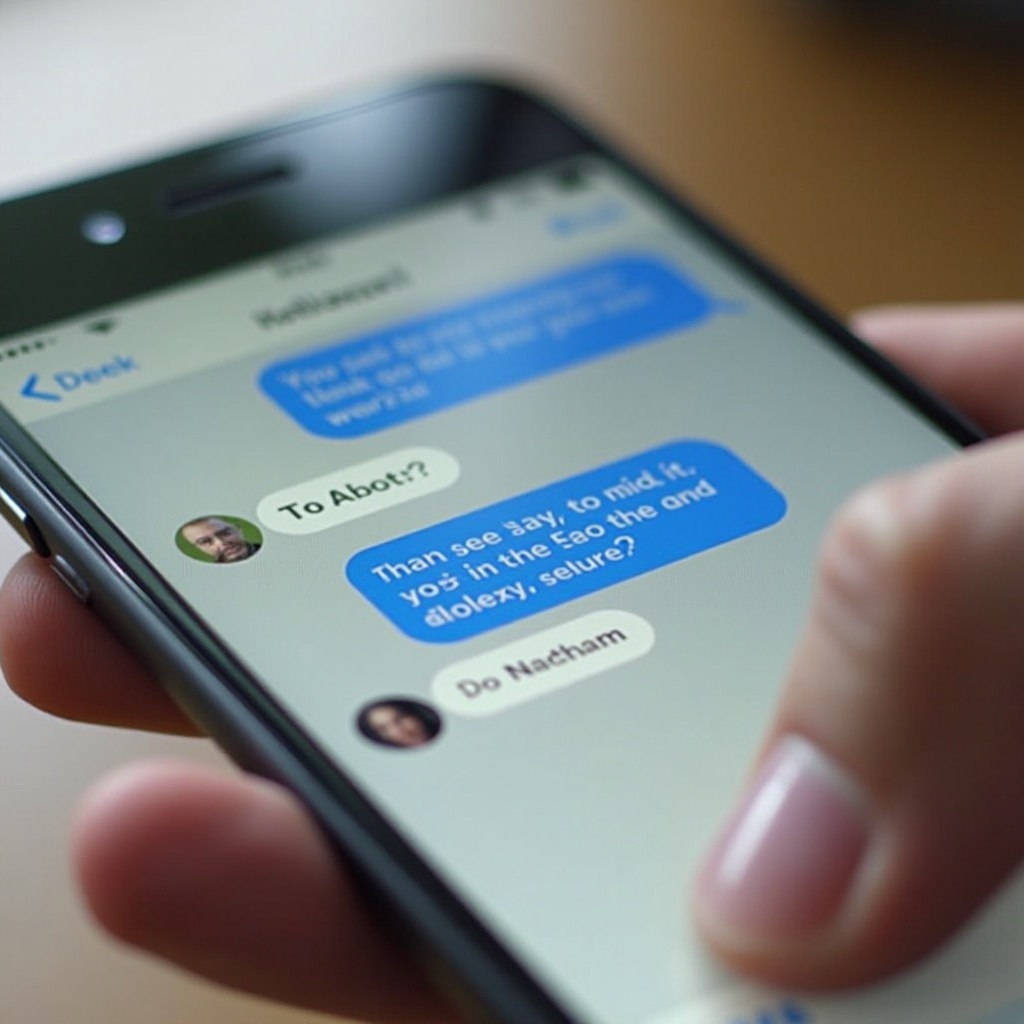
Стъпки за скриване на DND статуса в iMessage
Ефективното скриване на статуса ви DND изисква някои настройки в устройството ви. Ето детайлен подход, за да се уверите, че вашият DND статус остава частен в iMessage.
Достъп и модифициране на Не безпокойте настройките
- Отворете приложението Настройки: Намерете иконата за настройки, оформена като зъбно колело, на вашето устройство и я докоснете.
- Навигирайте до Не безпокойте: Превъртете и изберете опцията “Не безпокойте”, за да управлявате вашите предпочитания.
- Изключете “Споделяне на фокусния статус”: Уверете се, че “Споделяне на фокусния статус” е изключено. Тази проста промяна спира разкриването на вашия DND статус чрез iMessage.
Персонализиране на известията за съобщения
- Отворете Съобщения: Стартирайте приложението Съобщения и изберете разговора, където искате да промените настройките за известия.
- Активирайте “Скриване на известия”: Докоснете малката икона “i”, разположена в горния десен ъгъл на нишката на разговора. Тук можете да активирате “Скриване на известия”, за да блокирате известията за този конкретен разговор, без да споделяте вашия DND статус.
Проверка дали DND статусът е скрит
- Проведете тест: След вашите настройки, помолете приятел да ви изпрати съобщение, за да проверите дали вижда някакво DND известие.
- Провеждайте редовни проверки: Редовно преглеждайте вашите настройки, за да се уверите, че нищо не се променя след актуализации на системата или модификации.
Най-добри практики за управление на DND и iMessage известия
Ефективното управление на DND и iMessage известия не само повишава поверителността, но и ви държи организирани.
Настройване на приоритетни контакти
- Използвайте фаворити: Маркирайте семейство или важни работни контакти като “Фаворити”, за да могат да преминават през DND настройките, когато е необходимо.
- Активиране на извънреден байпас: За ключови контакти активирайте извънредния байпас, за да разрешите важни известия, дори когато DND е активен.
Използване на фокусни режими
- Изпълнение на потребителски фокусни режими: Освен DND, използвайте фокусните режими на Apple като “Работа” или “Личен”, които ви позволяват да съобразявате настройките за известия спрямо различни среди.
- Контролиране на споделянето на фокусен режим: Решете кога да споделяте вашите фокусни режими със специфични контакти, осигурявайки прозрачност относно вашата наличност, без да разкривате вашия DND статус.
Ефективно планиране на DND
- Използвайте автоматично планиране: Планирайте вашия DND да се активира през предварително определени периоди, като срещи или часове за спане.
- Синхронизиране с календар: Сверете DND с календарни събития за автоматично заглушаване на известията през ключови моменти.
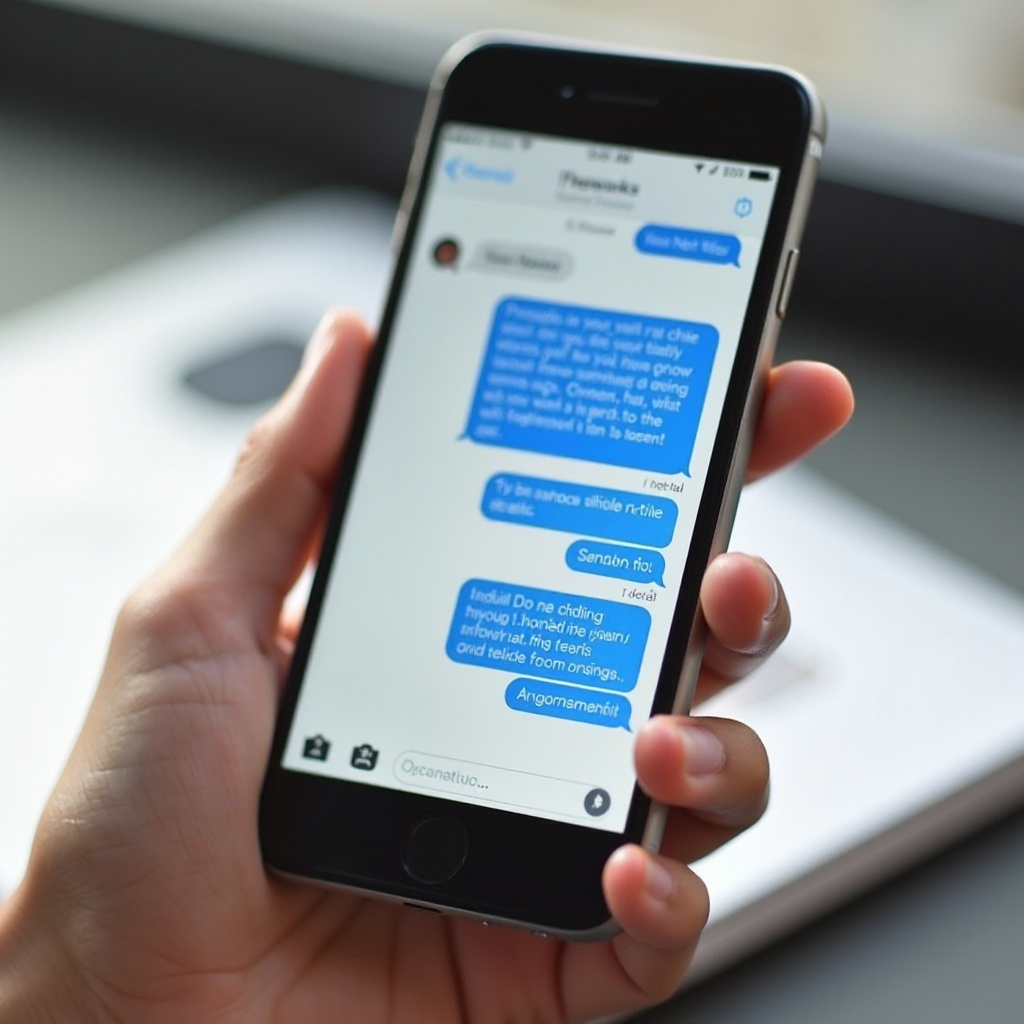
Отстраняване на често срещани проблеми
Понякога, въпреки правилната настройка, могат да възникнат проблеми с DND. Ето как да се справите с обичайни проблеми.
Постоянни известия по време на DND
- Рестартирайте устройството: Един прост рестарт често облекчава незначителните грешки. Изключете и рестартирайте, за да изчистите евентуални остатъчни конфликти с известията.
- Проверете настройките: Проверете отново настройките за случайни преодолявания, които могат да позволят известия.
Проблеми със синхронизацията между устройствата
- Уверете се в консистентното използване на Apple ID: Потвърдете, че всички устройства са влезли в същия Apple ID за единни DND настройки.
- Активирайте iCloud синхронизация: Уверете се, че iCloud синхронизацията е активна на всички устройства за последователна конфигурация навсякъде.
Достъп до ресурсите за помощ на Apple
- Използвайте официалните страници за поддръжка на Apple: Ако проблемите продължават, посетете официалната страница за поддръжка на Apple за инструкции за отстраняване на проблеми с DND и iMessage.
- Директна поддръжка: Свържете се директно с Apple за персонализирана помощ при постоянни проблеми.
Заключение
Разбирането на това как да управлявате и скривате своя DND статус в iMessage гарантира, че запазвате баланса на поверителност и достъпност в комуникациите си. Чрез фини настройки на вашите настройки за известия и използване на фокусните режими на Apple можете да останете свързани с важни контакти, докато отблъсквате ненужните прекъсвания. Ако възникнат проблеми, бъдете уверени, че имате на разположение множество решения и надеждните ресурси за поддръжка на Apple.
Често задавани въпроси
Как мога да разбера дали статусът ми DND е скрит в iMessage?
Тествайте, като попитате приятел дали вижда вашия DND статус по време на съобщения. Проверете настройките, за да сте сигурни, че опцията “Сподели статуса на фокус” е изключена.
Мога ли да разреша определени известия да преминават, докато съм на DND?
Да, задайте приоритетни контакти като “Любими” или активирайте “Спешен байпас” за избрани лица, за да разрешите известия през DND.
Какво трябва да направя, ако известия от iMessage все още се появяват, докато съм на DND?
Проверете настройките за всякакви надстройки в режими на фокус, рестартирайте устройството си и се консултирайте с ресурси за поддръжка на Apple за помощ, ако проблемите продължават.

